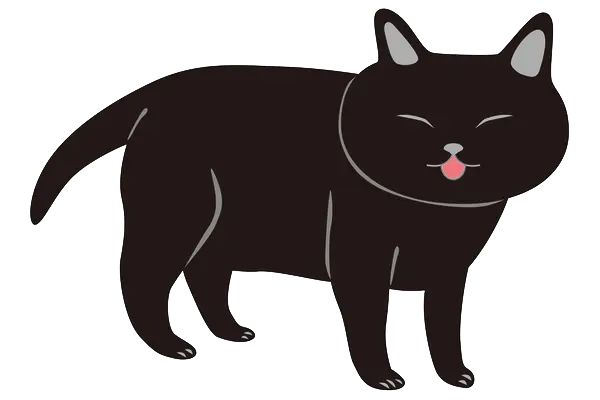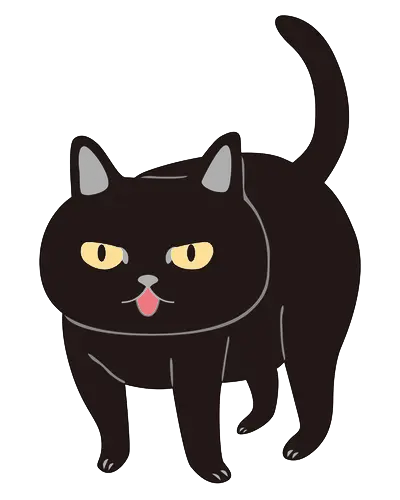TOLFA
コンタクトセンター
スピーカーまたはヘッドフォンでの
通話をお願いします。
通話をお願いします。
TOLFAの通話方法手順をご案内します。 「次へ」のボタンを押して進んでください。 (これらの操作をしても実際の通話はできません。)

TOLFAはWEB通話です。スピーカーフォン、イアフォン、ヘッドフォンを利用して通話をします。
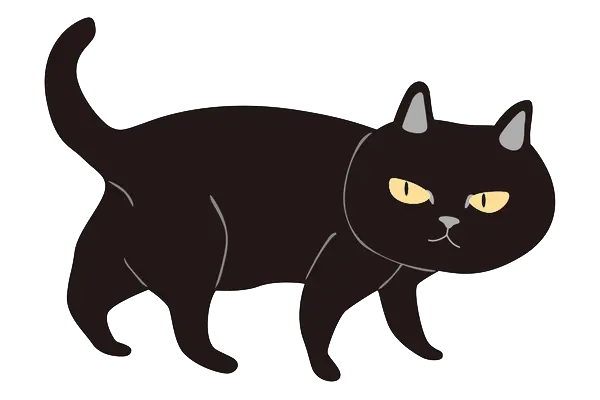
このようなダイアログが表示された場合は、「許可」を押します。TOLFAでの通話だけにマイク利用が許可されます。 (試しに「キャンセル(ブロック)」も押してみてください。)
mic tolfa.jpから、マイクの使用許可を求められています |
| ブロック許可する |
呼び出し音が聞こえ、コンタクトセンターへ接続しますので会話をはじめます。
WEB通話を利用する上で、知っておいていただきたいことがあります。
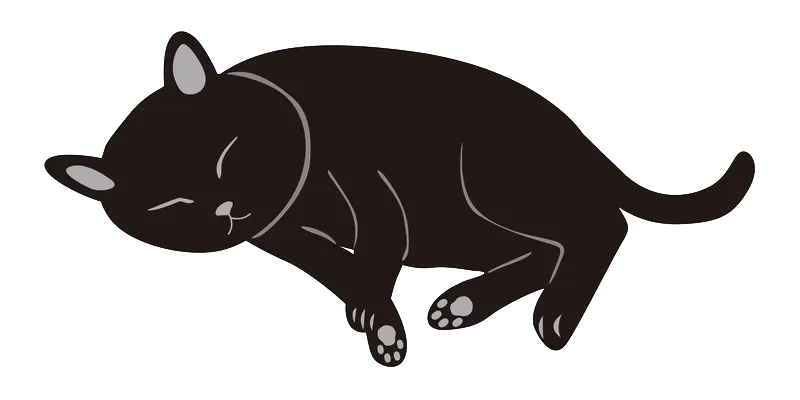
ブラウザでの通話となるため、このような操作があると通話が中断する場合があります。
- スマホの本体電話機へ着信がある
- ブラウザをバックグラウンドにする(android)
- スマホの画面がロックする(android)
通話が中断した場合、通話が切断されないように自動的に保留にする機能がついています。 次の方法で通話を再開してください。
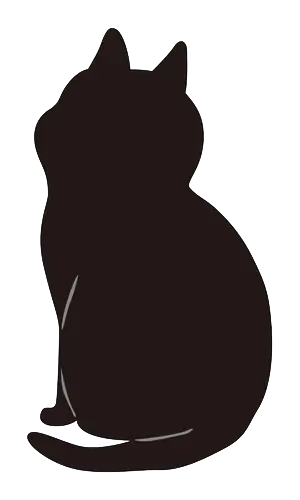
これで通話が再開し、引き続き通話をすることができます。
以上でTOLFAの使い方説明は終了です。
「マイク許可ができない」という場合があるかもしれません。そのような場合は次をご覧ください。